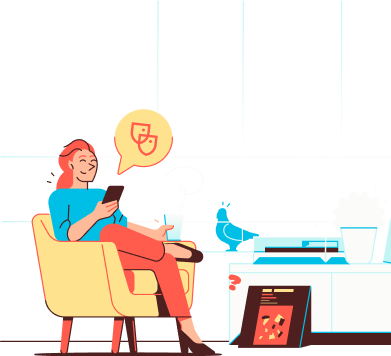
Help
IN GEVAL JE HULP NODIG HEBT
Om e-mail van bestellingen of financiële zaken te beheren kan je een alias adres aanmaken. Je geeft dit alias adres op wanneer je een bestelling doet. Op deze manier blijft je hoofd e-mail adres prive. Om ervoor te zorgen dat deze e-mails in een afzonderlijke inbox terecht komen, stel je een e-mail filter in.
Instructies voor het instellen van deze filters lees je hieronder.
1. Log in op je persoonlijke Soverin-dashboard via my.soverin.net.
2. Ga naar ‘Postvak’ en maak een map aan waarin je de e-mails wilt laten binnen komen.
📄 Volg hiervoor de stappen uit het artikel ‘Een map aanmaken’.
3. Ga naar ‘Instellingen’
4. Klik op ‘Mijn mailbox’ en hierna op ‘E-mailfilters.
5. Klik op ‘Voeg toe’ om een nieuwe regel aan te maken 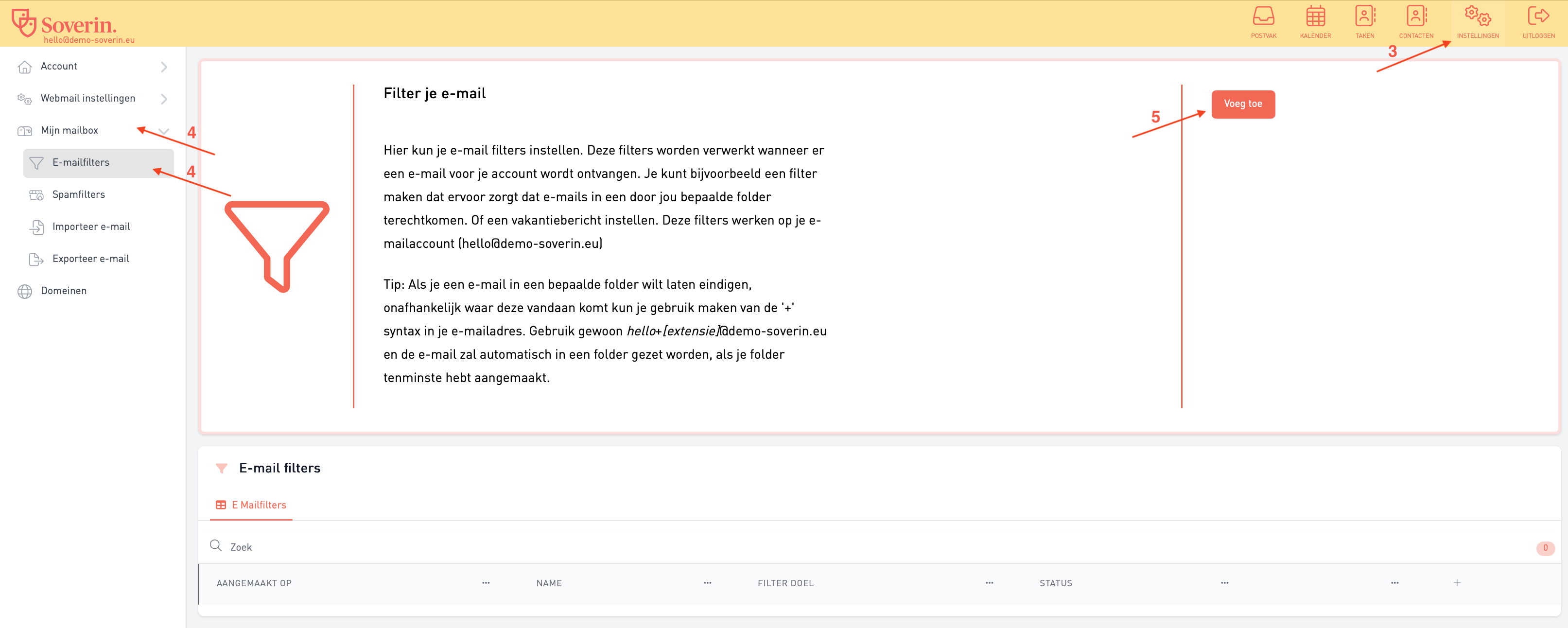 6. Voer een naam in, bijvoorbeeld ‘Online bestellingen’
6. Voer een naam in, bijvoorbeeld ‘Online bestellingen’
7. Onder voorwaarden, klik op ‘Nieuwe voorwaarde’ en selecteer ‘Verstuurd aan’
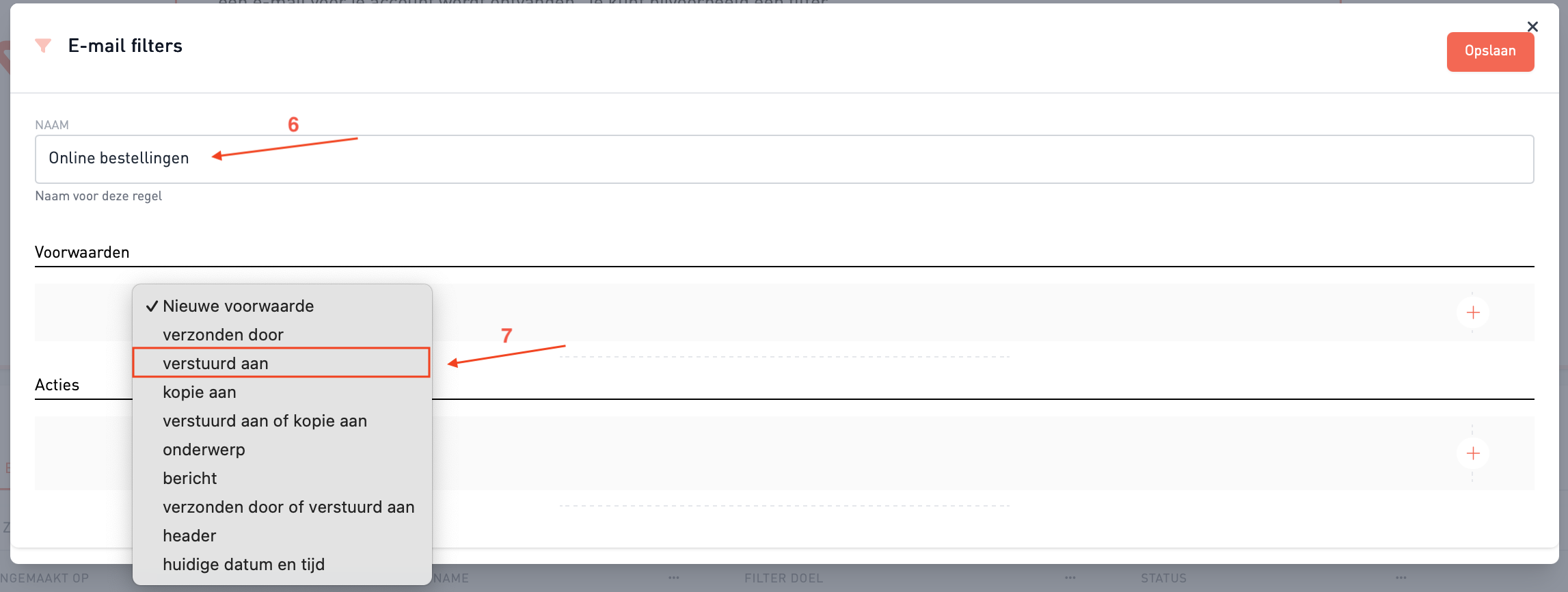 8. Voer onder ‘Waarde’ het alias adres in die je wilt gebruiken voor het ontvangen van deze e-mails.
8. Voer onder ‘Waarde’ het alias adres in die je wilt gebruiken voor het ontvangen van deze e-mails.
⚠️ Let op! Voer hier een alias adres in die al bestaat. Heb je nog geen alias adres aangemaakt, volg dan de stappen onder ‘Voeg een alias toe artikel.
9. Onder acties, klik op ‘Voeg actie toe’
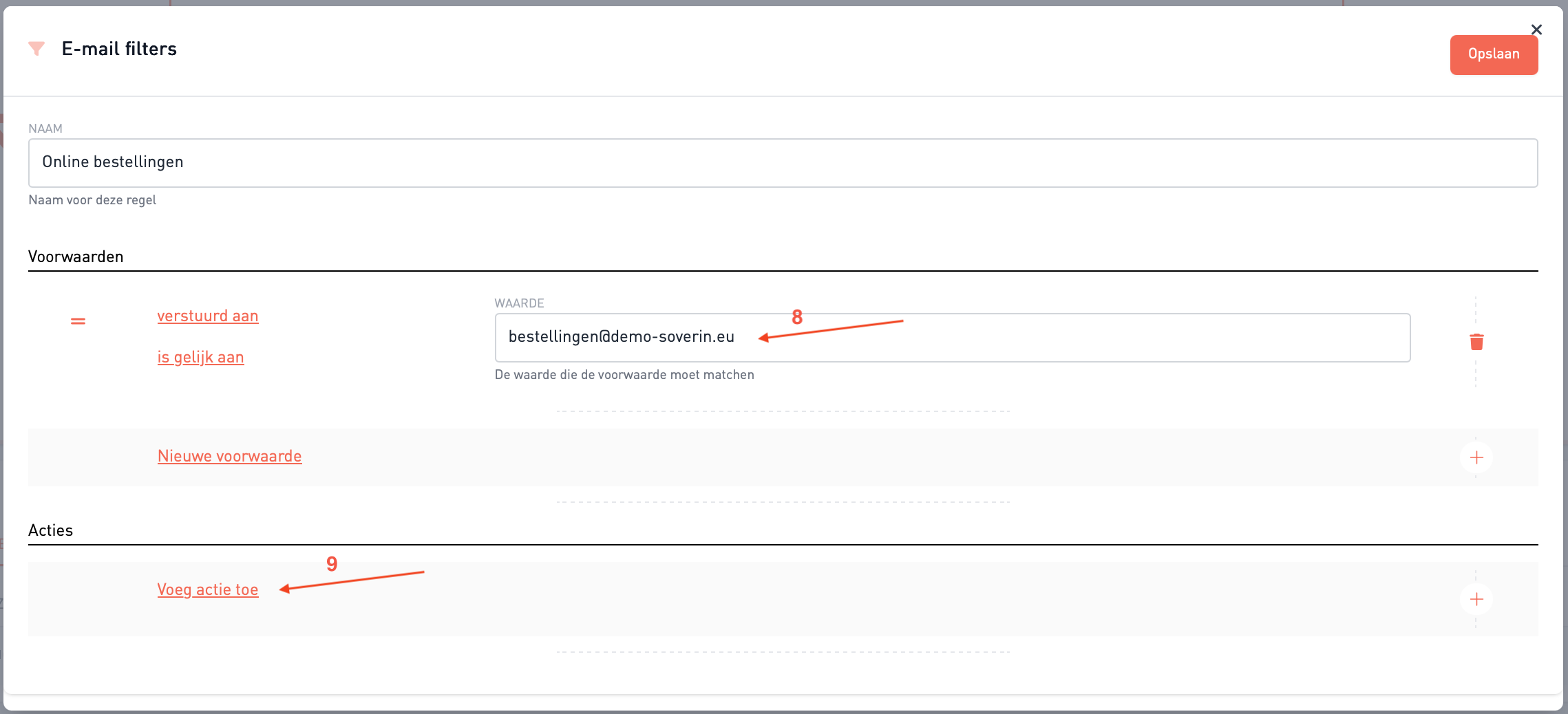 10. Selecteer ‘Opslaan in’
10. Selecteer ‘Opslaan in’
11. Kies bij ‘INTO’ de map waarin je de email wil laten binnenkomen.
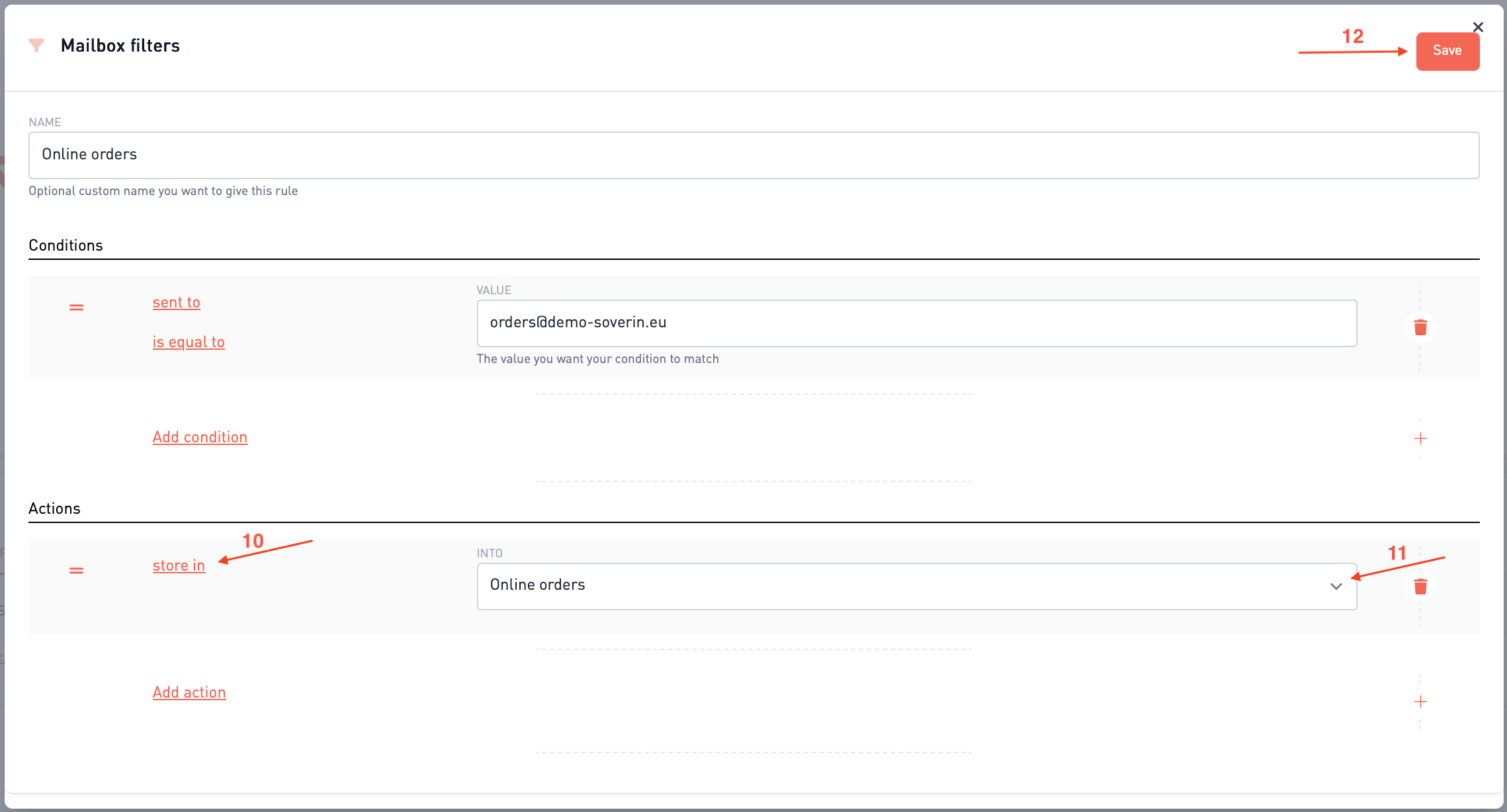 12. Klik rechtsboven op ‘Opslaan’
12. Klik rechtsboven op ‘Opslaan’
💡Tip: Stuur een test mail naar het alias adres om te controleren of je alle stappen juist hebt doorlopen. Wanneer de test e-mail in de juiste map binnenkomt, staan alle instellingen goed.